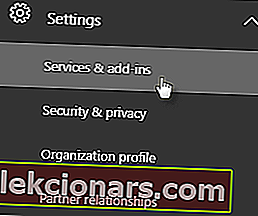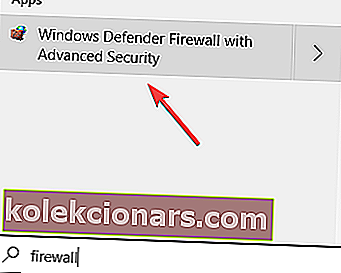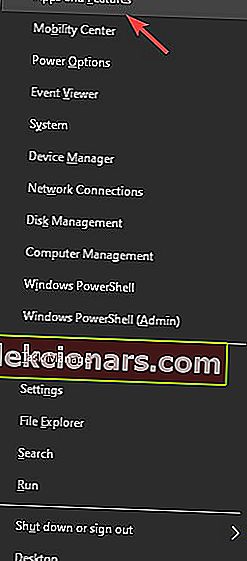Бројни корисници су пријавили да њихова апликација Мицрософт Вхитебоард више не ради. Овај проблем може вам створити много проблема, посебно ако требате да приступите апликацији Вхитебоард своје компаније у систему Оффице 365.
Ево шта је један корисник имао да каже о овом проблему на Мицрософт форумима:
Када покушам да се пријавим у апликацију, појављује се грешка која каже да нисам повезан са Интернетом. Повезан сам и не могу да прођем ову грешку. Покушао сам да деинсталирам и поново инсталирам апликацију. Нема успеха. Има ли идеја?
Неки корисници су пријавили да апликација ради у реду и да је изненада престала. Други кажу да имају проблема са пријавом.
Из ових разлога ћемо у данашњем чланку истражити неке од најбољих доступних метода за решавање проблема. Молимо пажљиво следите кораке да бисте избегли било какве друге проблеме.
Шта урадити ако Мицрософт Вхитебоард не ради
1. Уверите се да је услуга укључена
- Посетите Мицрософт 365 Админ Центер.
- Унутар почетне странице -> изаберите Подешавања -> одаберите Услуге и додаци.
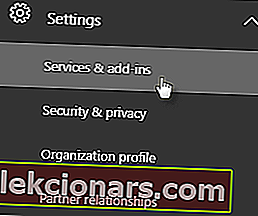
- На страници Услуге и додаци -> померите се надоле и изаберите Вхитебоард.
- Унутар менија табле -> пребаците дугме поред опције Укључивање и искључивање табле за целу организацију.
- Кликните на Саве.
Напомена: Ако нисте администратор за ИТ Оффице 365 ваше компаније, можете да контактирате ту особу да бисте извршили горе поменуте кораке.
2. Омогућите приступ апликацији Вхитебоард преко заштитног зида
Напомена: Ако користите заштитни зид Виндовс Дефендер, можете тачно следити кораке. Ако користите заштитни зид из независног антивирусног софтвера, тамо ћете морати да промените поставке.
- Кликните на поље за претрагу Цортана -> откуцајте заштитни зид.
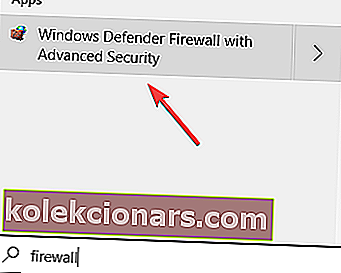
- Изаберите Виндовс Дефендер Фиревалл са листе.
- Изаберите опцију Дозволи апликацију или функцију путем заштитног зида Виндовс Дефендер.
- Потражите Мицрософт Вхитебоард на листи и дозволите све везе.
- Сачувајте поставке и изађите из контролне табле.
- Проверите да ли је проблем и даље присутан. Ако се догоди, следите следећи метод.
Не свиђа вам се Оффице 2016? Враћање на Оффице 2013 помоћу овог једноставног водича!
3. Уклоните налог и додајте га поново

Још један метод који је помогао неким корисницима да се носе са овим проблемом је једноставно уклањање вашег корпоративног рачуна из апликације, а затим га поновно додавање.
4. Деинсталирајте и поново инсталирајте апликацију
- Притисните тастере Вин + Кс -> изаберите Апликације и функције.
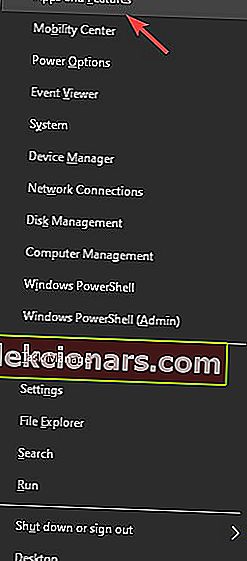
- Пронађите апликацију на листи -> изаберите Деинсталирај -> сачекајте да се поступак заврши.
- Кликните овде да бисте преузели Мицрософт Вхитебоард.
- Покрените га и инсталирајте на свој рачунар пратећи упутства на екрану
У овом чланку смо истражили неке од најбољих метода за решавање овог проблема. Надамо се да сте решили проблем.
Слободно нас обавестите ако вам је овај водич помогао помоћу одељка за коментаре у наставку.
ПРОЧИТАЈТЕ И:
- Оффице 365 не би требало да се користи у школама због проблема са приватношћу
- Како заувек зауставити процес управљања позадинским задацима система Оффице
- Како поправити Оффице 2013 на Виндовс 10